
Windows Server 2019 で AD FS を構築した際にハマったので、情報共有します。
AD FS 構築手順は Windows Server 2012 R2 と同じなので、こちらを見てください。
Dropbox の AD 認証
https://www.vwnet.jp/Windows/WS12R2/2017100501/Dropbox.htm
困った事に、Windows Server 2019 AD FS はこの手順だけでは機能しないので、追加で以下設定が必要です。
構築時にWindows「Windows ファイアウォール規則の作成中にエラーが発生しました」と表示された場合は、AD FS で使用するルールが有効になっていないので、手動で有効にします。

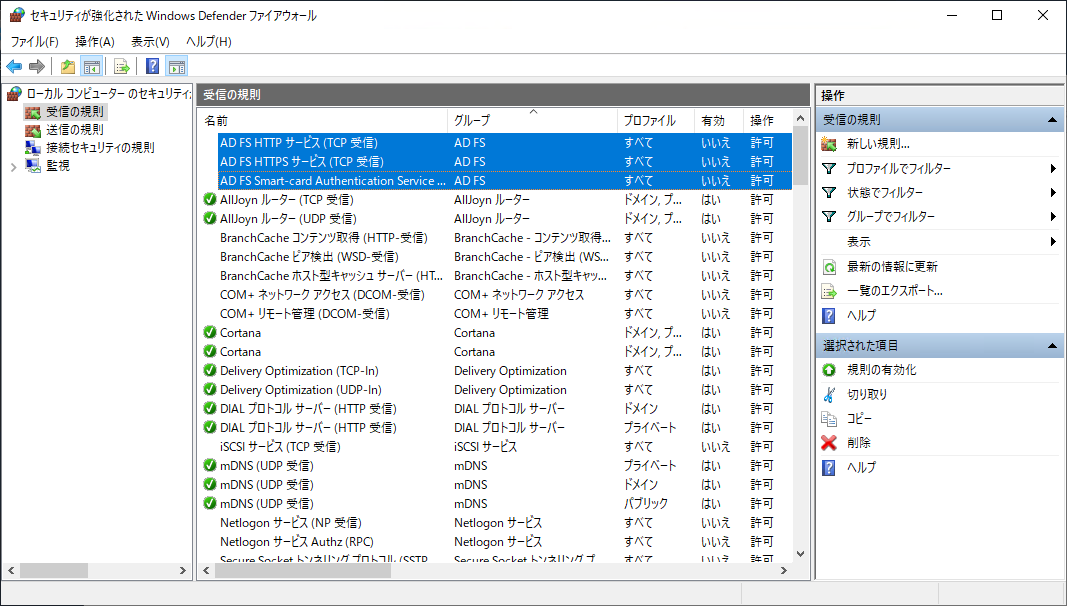
GUI でポチポチしてもいいのですが、PowerShell で設定するのであれば以下のようにします。
| Get-NetFirewallRule | ? Name -Match ADFS | Set-NetFirewallRule -Enabled True |
https://localhost/adfs/ls/IdpInitiatedSignOn.aspx にアクセスして AD FS が動作しているか確認すると、MSIS7012 エラーになり AD FS が機能していません。
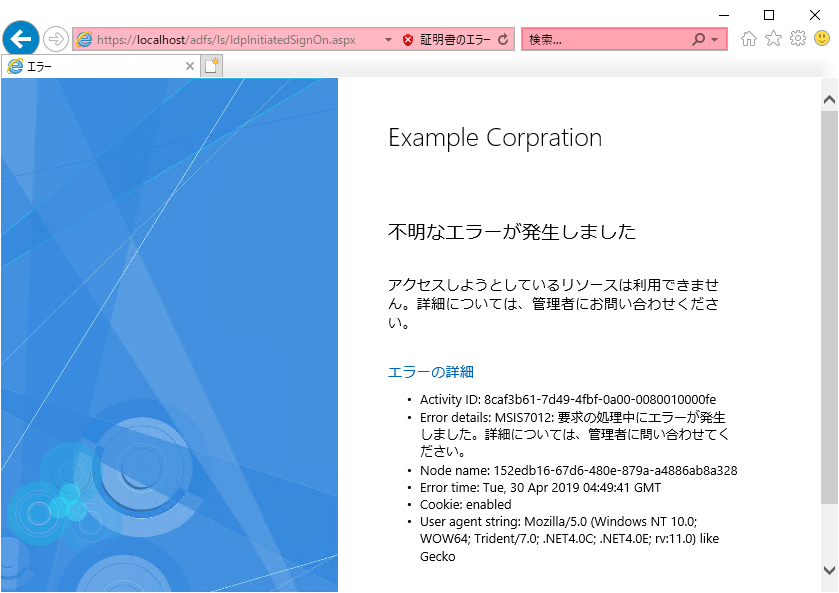
これに対処するには、以下のように PowerShell で設定します。
| Set-AdfsProperties -EnableIdPInitiatedSignonPage $true |
これで正常に動くようになりました。
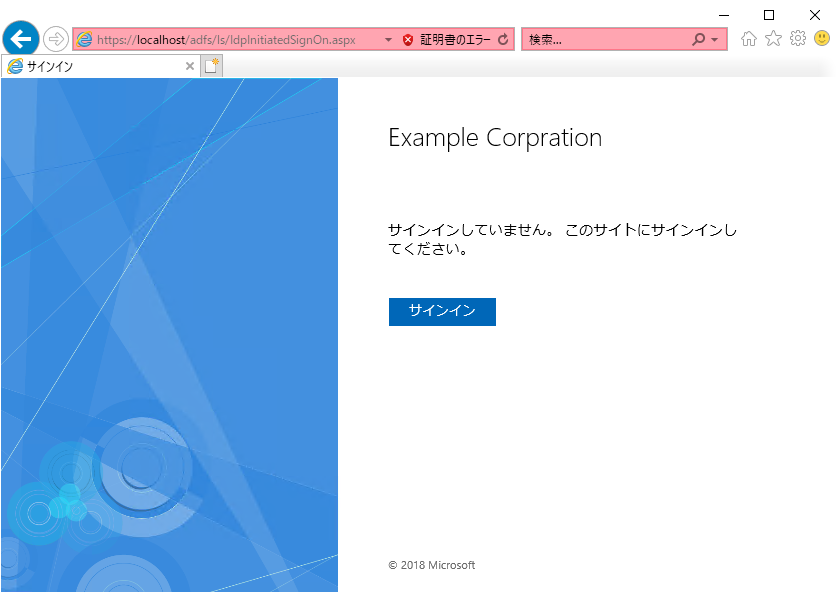
実際の認証試験は Windows Server 2019 の IE はエラーになってしまうので、Client PC からアクセスするか、Google Chrome 等のサードパーティー製の Web ブラウザで確認します。
あとは Azure AD Connect を使って AAD と ID 連携するなり、その他の Cloud サービスの手順に従って ID 連携させれば OK です。
Office 365 の Windows Server 2019 AD 認証
http://www.vwnet.jp/windows/WS19/2019051901/O365WS19ADFS.htm
Dropbox の AD 認証
https://www.vwnet.jp/Windows/WS12R2/2017100501/Dropbox.htm
certreq.exe で SSL 証明書発行に必要な CSR を作る
https://www.vwnet.jp/Windows/WS16/2017092701/Certreq.htm
AD FS の証明書更新
https://www.vwnet.jp/Windows/WS12R2/2018102701/UpdateADFSCert.htm
![]()
![]()
Copyright © MURA All rights reserved.